Merhaba,
Sürekli ihtiyacım olmadığından unutmamak adına buraya not olarak ekliyorum. Yazıya başlamadan önce belirtmem gerek:
Eğer arttırmak istediğiniz volume LVM olarak partitionlara ayrılmadıysa diski extend etmeden önce sunucuyu yedekleyin ve bu yazıyı okumayı burada sonlandırın.
Bu anlatım LVM ile partitiona ayrılmış yapılarda geçerlidir. Benim örnek disk yapılandırmam şu şekildedir:
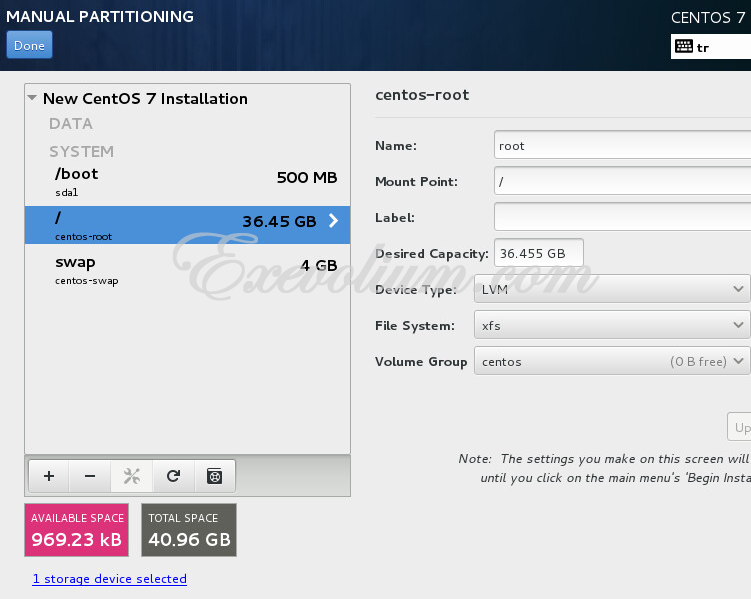
Öncelikle VMWare üzerinde, VM’in diskini yükseltin. Eğer sunucuda VMWare Tools kurulu değilse öncelikle VMWare Tools kurmalısınız.
VMWare Tools kurmak için bu linki inceleyebilirsiniz. Redhat, CentOS, Ubuntu VMWare Tools Kurulumu
Disk yükseltmeden önce ki disk boyutu ve yapılandırmam şu şekilde:
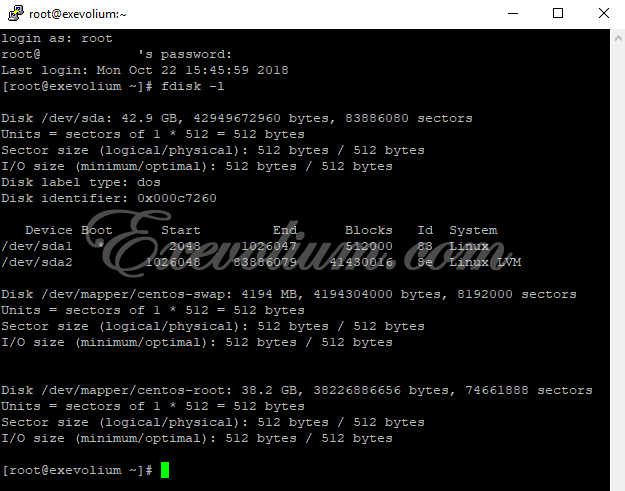
Ve disk arttırımını yaptıktan sonra da disk alanımdaki son durum şu şekilde:
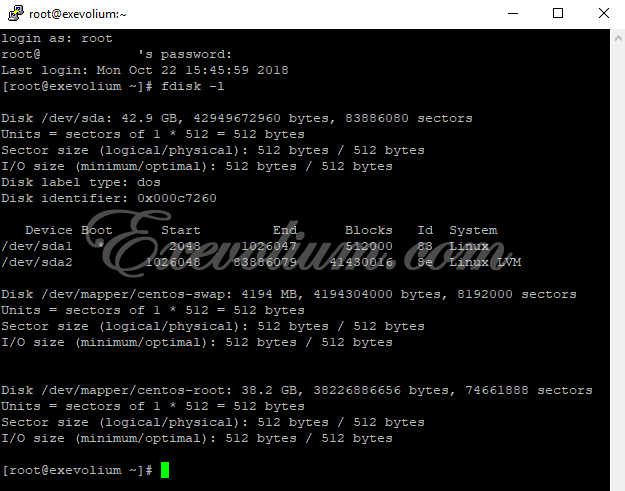
VMWare üzerinde, VM’e tanımladığım virtual diskim /dev/sda olduğu için işlemlere başlamak adına aşağıdaki komutu çalıştırıyorum.
|
1 |
fdisk /dev/sda |
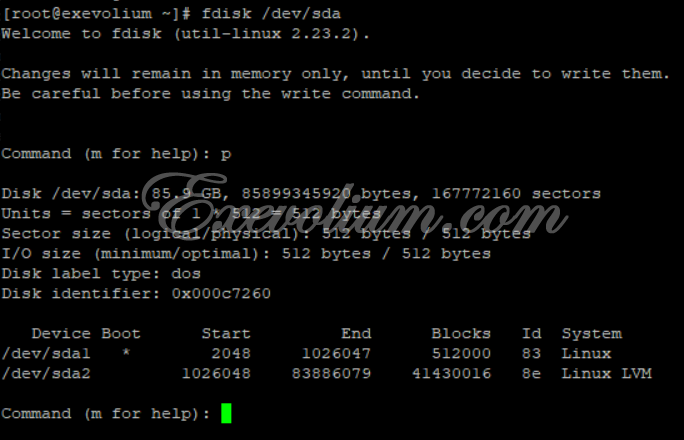
Bu işlem neticesinde eklediğim 40 GB alanı yeni bir alan gibi gösterebilmek için n harfine basıyorum.
Sonra primaryde (/dev/sda) işlem yapılacağı için p harfine basıyorum ve partition number seçiyorum. Şu an /dev/sda1 ve /dev/sda2 olduğu için 3 diyorum. Sonra iki kez Enter tuşuna basıyorum. Sistemde bölüm kimliğini düzenlemek için t harfine basıyor, partition number belirtip (sda3 olan) 8e diyorum. Bu işlem, bu bölümün Hex kodunu değiştiriyor ki Linux’dan, Linux LVM oldu. İşlemlerin kaydolması için w basıyor ve sunucuyu yeniden başlatıyorum. Tüm işlemler aşağıdaki gibi.
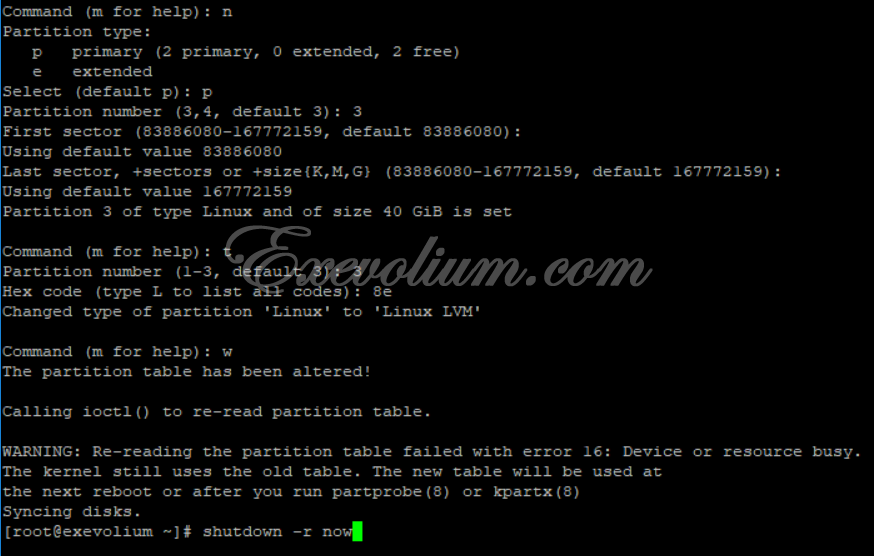
Tüm bu işlemler sonucunda eklemiş olduğumuz 3’ncü disk partition aşağıdaki gibi gözükmelidir. (/dev/sda3)
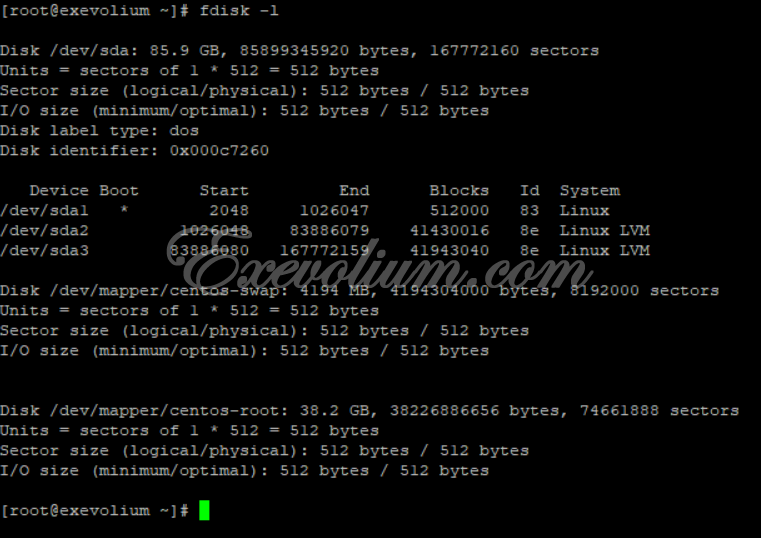
Tüm süreç bundan sonra başlıyor. Oluşturulan bu disk alanını, fiziksel bir volume haline getirmek için aşağıdak işlemi yapmalısınız.
|
1 |
pvcreate /dev/sda3 |
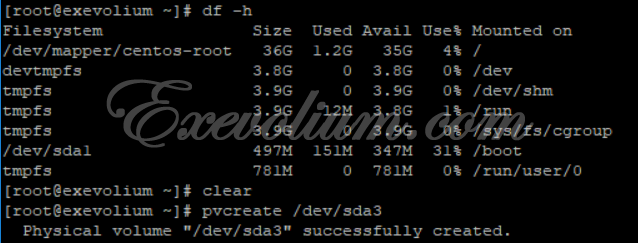
Daha sonra bu alanı genişletmeniz gerekli ve bunun için de aşağıdaki komutu uygulamalısınız ancak hangi grubun yükseltileceğini anlayabilmeniz için öncelikle vgdisplay demelisiniz. VG Name öğrendikten sonra aşağıdaki komutu uygulamalısınız.
|
1 |
vgextend centos /dev/sda3 |
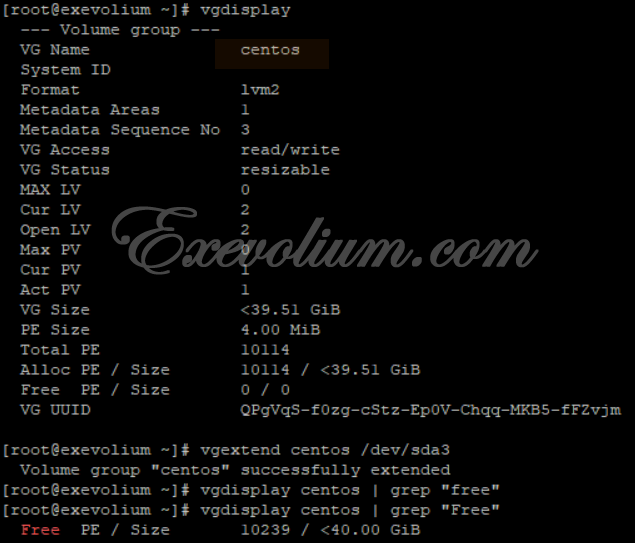
Volume Group üzerinde kaç adet free space bulunduğunu görmek için de yine yukarıdaki görselde olduğu gibi aşağıdaki komutu çalıştırmalısınız. Benim eklediğim alan 40 GB olduğu için bu boyutu görüyorum.
|
1 |
vgdisplay centos | grep "Free" |
Sıra geldi Volume Group genişletmeye. Ancak bu adıma geçmeden önce hangi Logical Volume genişleteceğinizi anlamalı ve ona göre VG Name kullanmalısınız. Ben root logical volume genişleteceğim için bir sonraki komutta root yazacağım. Bir sonraki komutu daha iyi anlamak için lvdisplay demelisiniz.

Hangi Logical Volume’de işlem yapacağınızı netleştirdikten sonra LV Path kısmındaki adresi kopyalayın ve komutu çalıştırın.
CentOS 7.x ortamında bu işlemi yaptığım için ve disk formatını xfs seçtiğim için extend işlemini xfs_growfs komutuyla gerçekleştirdim. İlk df -h sorgusu extend öncesini ve ikinci df -h işlem sonrasındaki volume boyutunu gösteriyor.
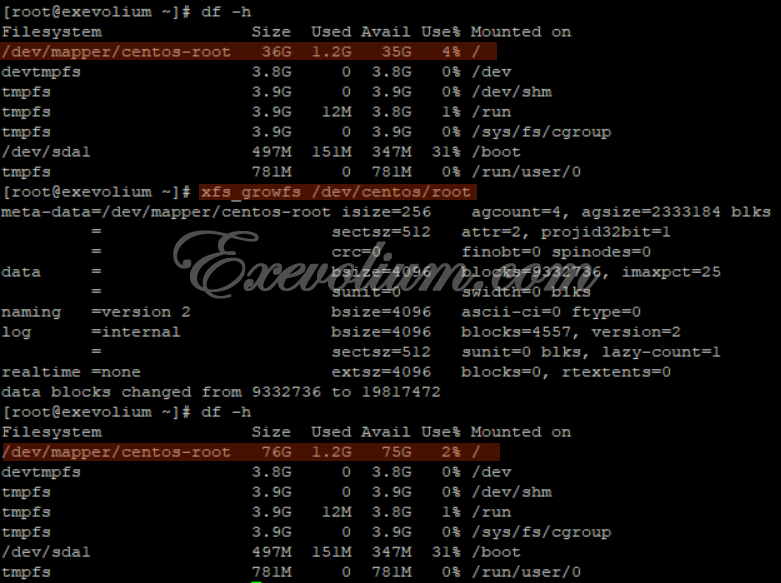
Eğer File System xfs değil de ext4 ise aşağıdaki komutu kullanabilirsiniz. (/dev/centos/root kısmı benim yapıma göredir. Siz kendi yapınıza uygun olan path belirtmelisiniz.)
|
1 |
resize2fs -p /dev/centos/root |
Umarım zamandan kazanmanızı sağlar.
